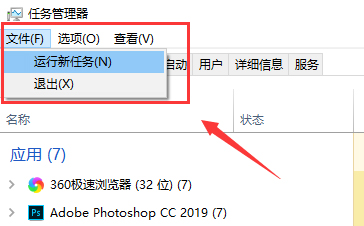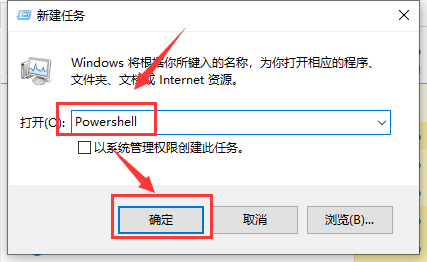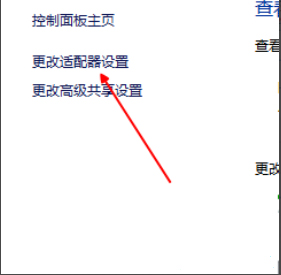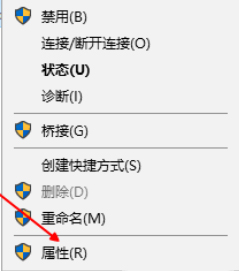首页
Win10操作中心无法打开怎么办?操作中心无法打开解决方法简述
Win10操作中心无法打开怎么办?操作中心无法打开解决方法简述
2021-12-04 08:18:45
来源:互联网
作者:admin
Win10系统内置的操作中心无法正常打开的情况,相信许多人都曾遇到过,甚至还有一些人因此手足无措。那么,Win10操作中心无法打开该怎么办呢?下面小编就来简单介绍一下操作中心无法打开的解决方法,有需要的朋友可不要错过了。
方法步骤
打开任务管理器,依次选取“文件”、“运行新任务”(注:需使用管理员身份创建这个任务);
在新建任务弹窗内输入”Powershell“ ,并按下“确定”按钮;
接着,在在Powershell中,输入以下两条命令:
$manifest = (Get-AppxPackage Microsoft.WindowsStore).InstallLocation + ‘AppxManifest.xml’ ; Add-AppxPackage -DisableDevelopmentMode -Register $manifest
Get-AppXPackage -AllUsers |Where-Object {$_.InstallLocation -like “*SystemApps*”}(注:第二条命令需要点击回车);
完成后,关闭Powershell,再重启计算机即可。
相关文章
- win10系统总弹出需要新应用打开此ymsgr的解决方法 01-24
- win10系统groove播放器无法使用怎么办?win10系统音乐groove无法播放修复教程 01-21
- win10系统怎么重置Linux子系统 01-20
- win10系统火狐浏览器怎么清理缓存 12-21
- 电脑公司ghostwin10系统怎么安装?电脑公司ghostwin10系统安装教程 11-27
- win10系统开机后提示服务器正在运行怎么解决? 11-24
精品游戏
换一批